Как да се инсталира и конфигурира виртуализация Xen базирани на 11 в OpenSuse
Виртуализация никога не е било толкова лесно, колкото в OpenSUSE 11.0. В OpenSUSE 11.0, Xen виртуализация вградена, и трябва да се направи само с няколко кликвания, за да инсталирате пакети за виртуализация. Xen - е виртуална машина монитор, който поддържа голям брой операционни системи гости с безпрецедентни нива на производителност и изолационни ресурси.
За да инсталирате виртуализация Xen в OpenSUSE 11.0, отидете KMenu, кликнете приложения - System - виртуализация - Инсталирайте хипервайзорна Инструменти
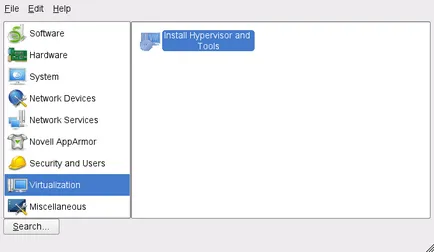
След това започва инсталирането и ще ви се покаже списък с пакети, необходими за монтажа. щракнете върху Инсталирай
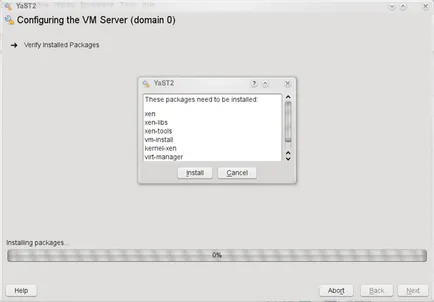
След това ще се изтегли необходимите пакети и промяна на ядрото да подкрепят Xen.
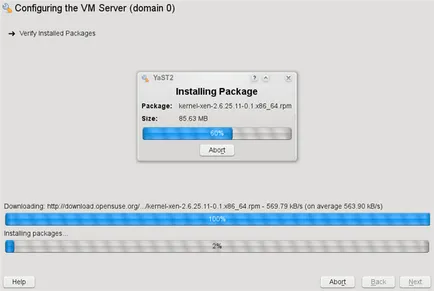
След като инсталацията приключи, ще бъдете подканени да рестартирате системата и започнете да използвате OpenSuSE обувка от ядрото Xen. За да се уверите, че зареждането на ОС ще тази опция, отидете на KMenu - компютър - YaST - Система - Boot Loader и трябва да видите списъка на "Xen - OpenSUSE 11.0 - 2.6.25.11-0.1".

Рестартирайте компютъра и изберете "Xen - OpenSUSE 11.0 - 2.6.25.11-0.1". След това зареждане OpenSuSE с модифицирано ядро и подкрепа за Xen виртуализация. Сега отидете KMenu - Приложения - Системни - виртуализация - "Създаване на виртуални машини", за да стартирате съветника за създаване на нова виртуална машина.
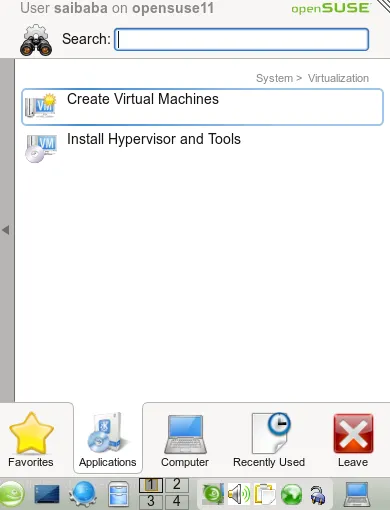
В съветника, щракнете върху бутона Напред към началния екран и изберете опцията "Имам нужда да се инсталира операционна система", и кликнете Напред.
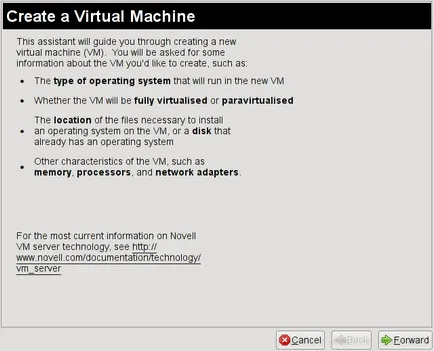
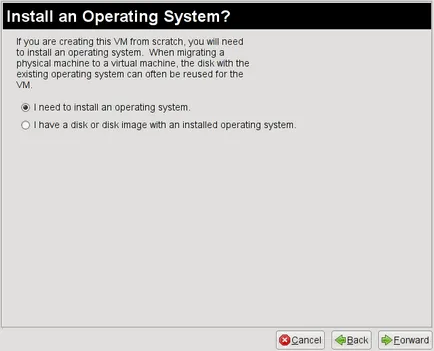
Изберете типа на операционната система, и кликнете Напред.
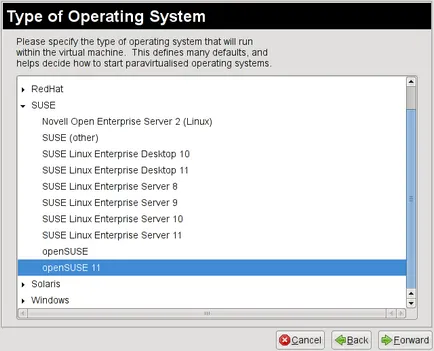
Изберете типа на виртуализация и кликнете Напред. По подразбиране е "Paravirtualisation"
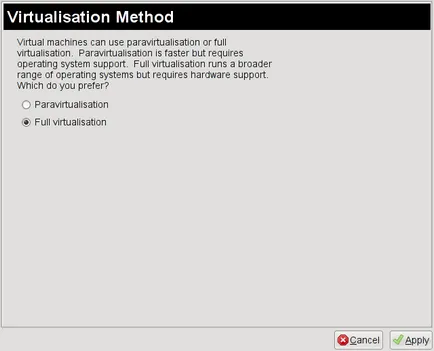
След това ще се появи окончателната информация. Всякакви промени в настройките могат да бъдат направени тук. Трябва да добавим Сеене или ISO изображение диск за зареждане, изберете дяла диск за инсталиране.
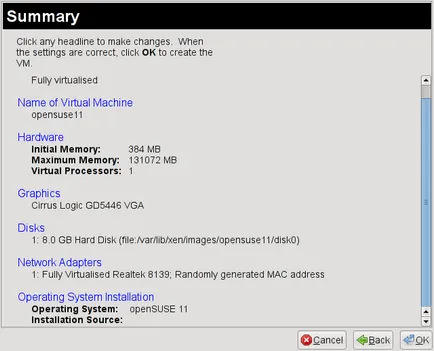
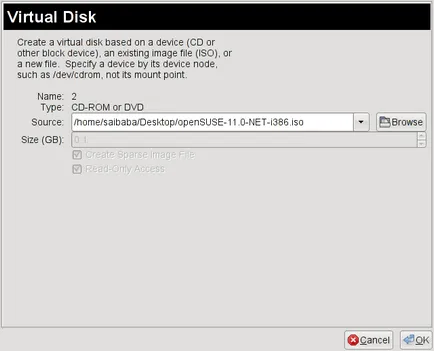
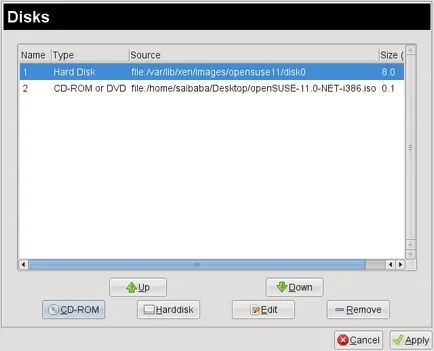
Когато са направени всички промени, тече в Xen TightVNC сесия.
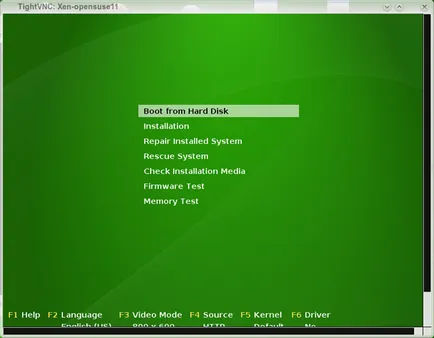
ремонт на високо качество на колата с ръцете си, сложно, но е възможно. Той помага в тази Automaster Съвета.
Управление на капацитета мрежов интерфейс в Windows
Да се разреши достъп до виртуалната машина Vmware (NAT) и от други компютри.
Изчистете съхраняват паролите за мрежата на акции
- tsshtvschtsy "Вие трябва да излезете от текущата сесия и пак промените да влязат в сила. Pii3nets.
Ние считаме за последен път нулирането / зададете парола в АД използване Powershell
- Rammon »нетна потребителско име / домейн също е в състояние да покаже датата на парола за промяна
Windows Vista: търси заместител на HyperTerminal otsutstvueschego
- Kolyn Farel »Повече Байда губи тази снимка след perexo от режим на текстово и сървъра става невидим!